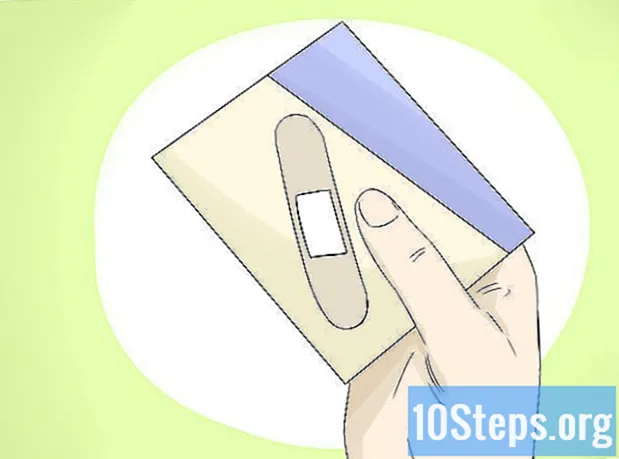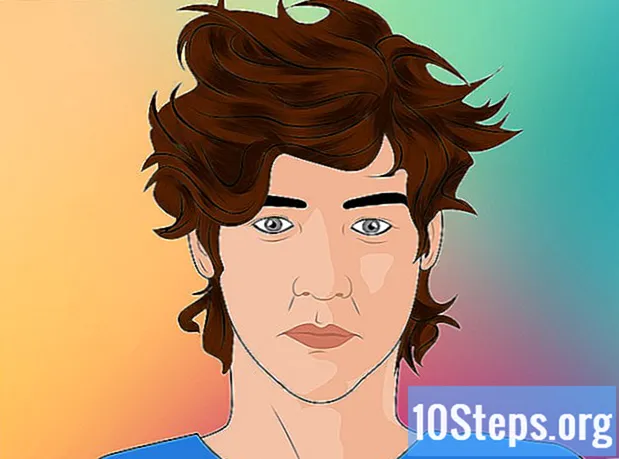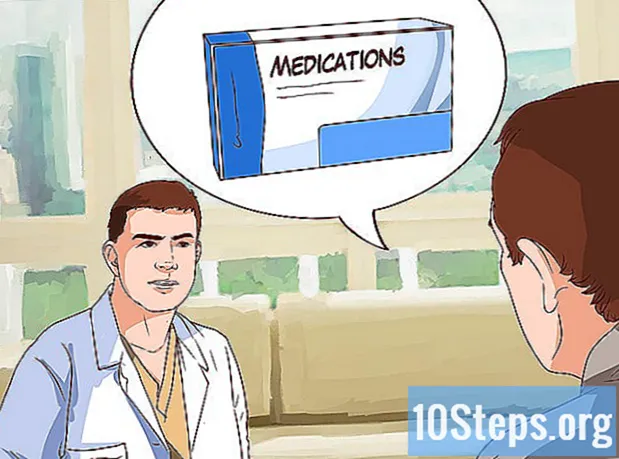Аутор:
John Pratt
Датум Стварања:
14 Јануар 2021
Ажурирати Датум:
19 Може 2024

Садржај
Цхат је функција доступна на верзији за Фацебоок за прегледаче на радним површинама. Иако је сличан Фацебоок Мессенгеру, ове две су заправо различите апликације. Прочитајте ако желите да сазнате више о томе.
Кораци
Приступите Фацебоок страници путем следеће адресе: хттпс://ввв.фацебоок.цом/. Ако сте већ повезани на веб локацију, то ће отворити ваш Невс Феед.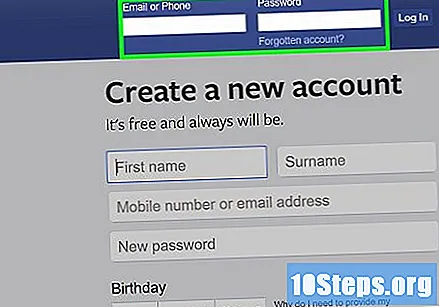
- Ако нисте повезани на Фацебоок, прво унесите своју адресу е-поште (или телефонски број) и лозинку у поља која се налазе у горњем десном углу екрана и кликните на "Пријави се".
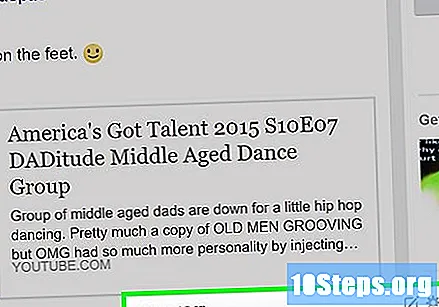
Пронађите колону за цхат која се налази с десне стране Фацебоок странице.
Кликните на име пријатеља који се налази у доњем десном углу Фацебоок странице да бисте отворили екран за ћаскање и разговарали с њим.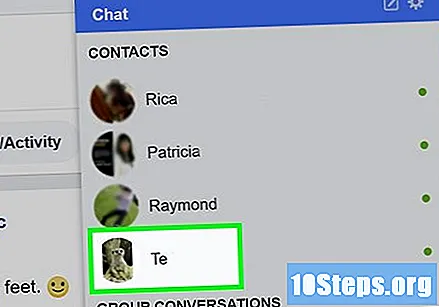
- Ако је цхат онемогућен, прво кликните на опцију „Омогући цхат“ која се налази на дну колоне за ћаскање.
- Да бисте отворили недавни разговор, кликните на икону буббле цхат са грмљавином изнутра која се налази у горњој десној страни странице. Затим одаберите разговор са падајућег менија.
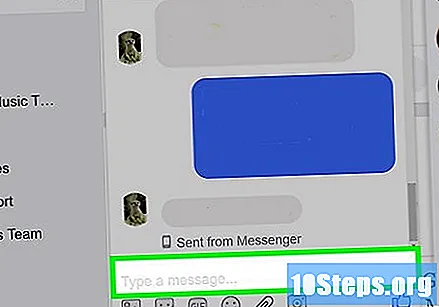
Да бисте послали поруку путем цхата, кликните на текстуално поље које се налази испод прозора за ћаскање, унесите текст и притисните ↵ Ентер.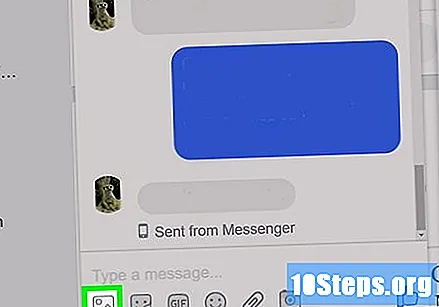
Могуће је и слање других врста медија путем цхата. Пронађите икону испод текстног поља. Кликните ове дугмад са леве на десно да бисте послали следеће ставке:- Фотографија: омогућава вам да одаберете фотографије или видео записе сачуване на рачунару.
- Фигура: омогућава вам да одаберете анимирану налепницу која је у основи већи емоји.
- ГИФ: Пружа анимиране слике из Фацебоок ГИФ колекције.
- Емоји: Кликом на ово дугме појавиће се мени препун емојија који су доступни за слање у једном клику.
- Фајлови: Кликните на икону спајалице да бисте изабрали и пребацили датотеку са рачунара (на пример Ворд документ).
- Фотографија веб камере: Кликните на икону камере да бисте отворили веб камеру рачунара да бисте снимили фотографију и послали је на разговор.
- План: икона календара омогућава вам да направите подсетник за састанак са раније договореним датумом, временом и местом.
Да бисте додали другу особу у разговор, кликните на икону + који се налази на врху прозора за ћаскање, унесите име пријатеља у поље које се прикаже и кликните на „Заврши“.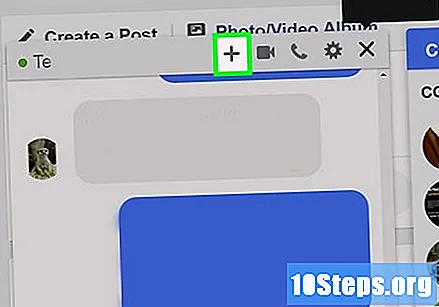
Кликните на икону видео камере или телефона да бисте позвали. Ове иконе су смештене на врху прозора за разговор. Видео камера ће покренути видео позив, а телефон гласовни позив. Ако је особа на мрежи, може да одговори на позив.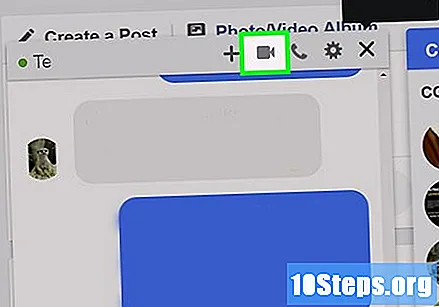
Кликните на дугме лоцатед које се налази у горњем десном углу прозора за ћаскање. Када то учините, отворићете мени са подешавањима разговора који садржи следеће опције: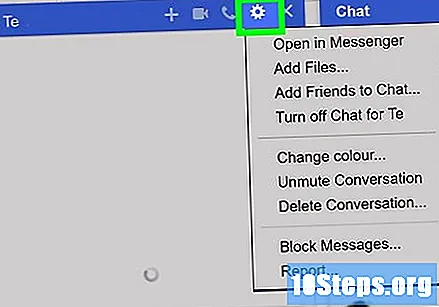
- Отвори у програму Мессенгер: Ова опција отвара тренутни разговор на целом екрану у апликацији Фацебоок Мессенгер.
- Додајте датотеке: омогућава слање датотека (попут докумената) било коме у разговору.
- Додајте пријатеље у ћаскање: приказује поље за унос имена пријатеља који ће бити додан у разговор.
- Онемогући цхат за : Онемогућава цхат за дотичну особу. Међутим, ова опција неће блокирати контакт.
- Променити боју: ова опција вам омогућава да промените боју прозора за ћаскање.
- Искључите разговор: Онемогућава обавештења о разговорима.
- Избриши разговор: брише историју разговора.
- Блокирај поруке: спречава да вам други контакт пошаље поруке.
- Извештај: Користите ову опцију да пријавите злоупотребу или нежељену пошту.
Кликните на "Кс" који се налази у горњем углу прозора да бисте затворили разговор.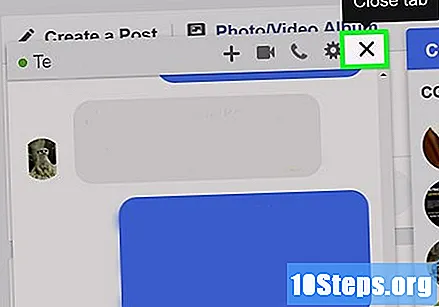
- Ако вам пријатељ поново пошаље поруке, прозор ће се поново отворити.
Ако желите, такође можете онемогућити ћаскање на Фацебооку. Да бисте то учинили, кликните на икону зупчаника која се налази у доњем десном углу странице, у падајућем менију одаберите опцију „Онемогући чет“, потврдите опцију „Онемогући чет за све контакте“ и кликните на ОК. На тај начин бићете невидљиви за све своје Фацебоок пријатеље.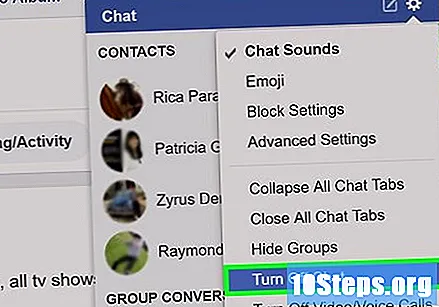
Метод 1 од 1: Примери емотикона
- Ево неколико примера емотикона који се користе у Фацебоок чету:
- :) = срећно лице
- :( = тужно лице
- :´ (= Мали момак плаче
- ^ _ ^ = "хихи"
- <(") = пингвин
- -_- = досадно
- : п = приказ језика
- : / = разочаран
- : * = момак се љуби
- 3 :) = срећни мали ђаво
- : Д = врло срећан
- > _ <= изнервиран
- > :( = љут
- 8) = сунчане наочаре
- ;) = винк
- ♥ = срце
- <3 = друго срце
- (И) = слично
- О :-) = мали анђео
- :) = срећно лице